Несмотря на то, что все еще очень рано обсуждать Windows 10 Technical Preview, все же попробуем описать некоторые тонкие настройки и приемы работы с этой ОС. Вот некоторые полезные тонкие настройки Windows 10. Безусловно, некоторые из них могут не войти в финальную версию ОС, ведь работа над операционной системой еще ведется.
Экспериментальные функции Internet Explorer
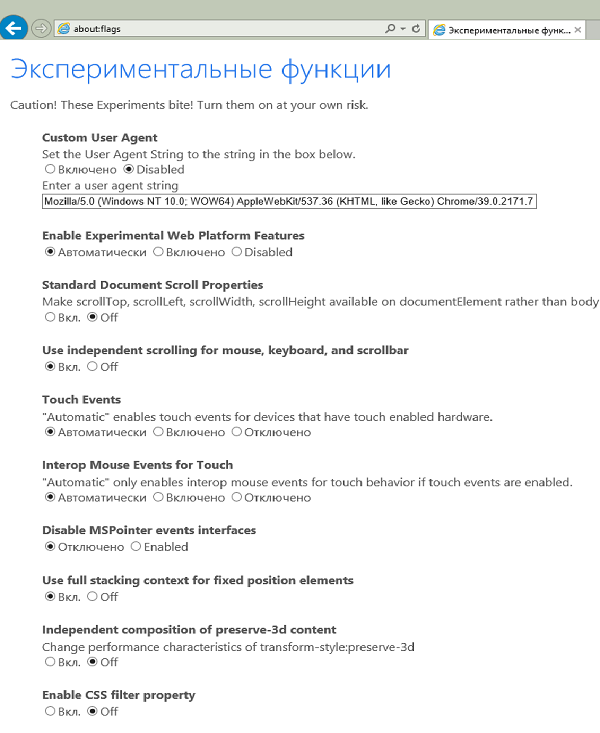
Рисунок 1 Экспериментальные функции IE 11
Несмотря на слухи о том, что основным браузером станет Spartan, все же на мой взгляд, IE11 еще долго будет использоваться. Поэтому забывать о нем еще рано. Для доступа к экспериментальным функциям IE11 наберите в адресной строке Internet Explorer about:flag.
Вы получите доступ к следующим параметрам:
Внимание! Это экспериментальные настройки. Их изменение может подвергнуть ваш ПК неоправданному риску.
- Custom User Agent
- Enable Experimental Web Platform Features
- Standard Document Scroll Properties
- Use independent scrolling for mouse, keyboard, and scrollbar
- Touch Events
- Interop Mouse Events for Touch
- Disable MSPointer events interfaces
- Use full stacking context for fixed position elements
- Independent composition of preserve-3d content
- Enable CSS filter property
- HTML5 date and time input types
Обновляемые часы и календарь

Рисунок 2 Время и дата
В Windows 10 вы можете активировать новые часы и календарь. Так как это требует редактирования реестра, то вначале убедитесь, что вы не забыли сделать резервное копирование.
Для этого нажмите Alt-X, выберите «Выполнить». В появившемся окне введите regedit и нажмите «Ввод». В меню Файл выберите Экспорт и сохраните резервную копию реестра.
После этого создайте новый параметр реестра HKEY_LOCAL_MACHINE> SOFTWARE > Microsoft> Windows> CurrentVersion> ImmersiveShell, "UseWin32TrayClockExperience" DWORD (32-разрядное) .
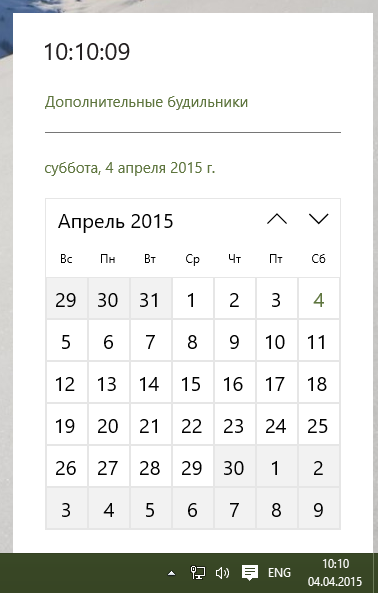
Рисунок 3 Дата и время
Выключение File Explorer's Quick Access view
По умолчанию, когда открываете File Explorer в Windows 10, вы видите папки, к которым недавно получали доступ и недавно просмотренные файлы.

Рисунок 4 Панель быстрого доступа
Но если вы хотите использовать вид, как в Windows 8.1, то сделайте следующее:
Откройте Проводник, затем Вид – Параметры – Изменить параметры папок и поиска

Рисунок 5 Проводник
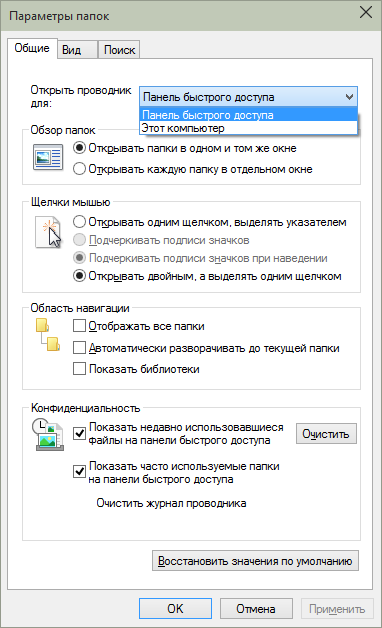
Рисунок 6 Параметры папок
В окне «Параметры папок» выберите «Этот компьютер».
Новые инструменты командной строки
В Windows 10 наконец-то появилось использование привычных сочетаний клавиш в окне командной строки: возможность скопировать и вставить в командной строке с помощью Ctrl+C и Ctrl+V
Для активации этих комбинаций нажмите правой клавишей на заголовке окна командной строки и выберите Свойства. В свойствах активируйте новые сочетания клавиш.
Запланируйте время перезагрузки вашего ПК
Рано или поздно вы должны перезагрузить ваш ПК для завершения обновления. Windows 10 позволяет вам запланировать перезагрузку на определенное время.
Войдите в меню Параметры – Обновление и восстановление – Windows Update Если у вас запланировано обновление, то вы сможете планировать перезагрузку после того, как установите переключатель «Установить время перезагрузки»
Сочетания клавиш
- Перемещение окна: Windows key + стрелка влево или вправо – перемещение окна в левую (правую) половину экрана (стрелки вверх или вниз –соответственно уменьшают или увеличивают размер окна до четверти (половины) экрана
- Переключение между окнами: Alt + Tab
- Создать новый виртуальный рабочий стол: Windows key + Ctrl + D
- Закрыть текущий виртуальный рабочий стол: Windows key + Ctrl + F4
- Переключение между рабочими столами: Windows key + Ctrl + Left или Right
GodMode
Легендарный «режим бога» возвращен в Windows 10. После активации вы получите меню продвинутого пользователя, объединяющее все многочисленные настройки вашей системы и параметры конфигурации в единой системе.
Для этого вам необходимо создать новую папку и переименовать ее в GodMode. {ED7BA470-8E54-465E-825C-99712043E01C}
Заключение
Безусловно, это далеко не все то новое что можно найти в Windows 10 Technical Preview, но надеюсь, что и это немногое вам пригодится.
Владимир Безмалый
MVP Consumer Security
Microsoft Security Trusted Advisor





















